Windows 找不到 C:\Program Files\Microsoft Office\root\Office16\outlook.exe
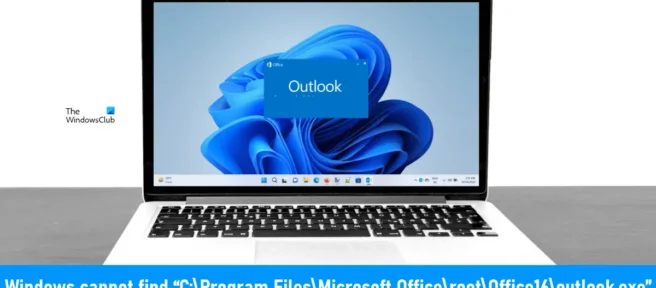
如果您在 Windows 11/10 中打開 Outlook 時看到錯誤消息“C:\Program Files\Microsoft Office\root\Office16\outlook.exe”,本文提供的解決方案將幫助您解決問題。此錯誤會阻止您打開 Outlook。除 Outlook 外,此錯誤可能發生在任何 Microsoft Office 應用程序中,例如 Word、Excel 等。因此,此處提供的解決方案也適用於顯示相同錯誤消息的其他 Office 應用程序。
完整的錯誤消息如下所示:
Windows 找不到“C:\Program Files\Microsoft Office\root\Office16\outlook.exe”。請確保您輸入了正確的名稱,然後重試。
Windows 找不到 C:\Program Files\Microsoft Office\root\Office16\outlook.exe
以下解決方案將幫助您解決打開 Outlook 時 Windows 找不到“C:\Program Files\Microsoft Office\root\Office16\outlook.exe”錯誤。
- 暫時禁用您的防病毒軟件
- 從 Windows 註冊表中的 IEFO 中刪除 outlook.exe 項。
- 維修處
- 卸載重裝office
在我們開始討論這些修復之前,讓我們先談談導致此錯誤的最常見原因。
此類問題可能是由病毒或惡意軟件引起的。Windows 註冊表中有一個名為 IFEO(圖像文件執行選項)的條目。圖像文件執行選項 ( IFEO ) 用於調試。微軟將 IFEO 密鑰添加到註冊表中,使開發人員能夠調試軟件。
惡意軟件可以通過使用圖像文件的執行選項來攻擊您的計算機。查看惡意軟件攻擊您系統的可能方式:
- 它可以將可執行文件附加到流行的 Windows 可執行文件,以便在運行該程序時執行代碼。
- 它可以通過將調試器附加到特定程序的主要可執行文件來干擾防病毒或反惡意軟件等安全軟件。
您還可以通過在 IFEO 密鑰中為其可執行文件創建調試器來阻止特定程序在您的系統上運行。我在 Google Chrome 上對其進行了測試,並收到了用戶在啟動 Outlook 時收到的相同錯誤消息。如果您想在您的 PC 上進行測試,我們建議您在繼續之前創建系統還原點並備份您的註冊表。
修改 Windows 註冊表時要小心,因為任何錯誤都可能導致嚴重錯誤。IEFO 鍵位於註冊表編輯器的以下路徑中。
HKEY_LOCAL_MACHINE\SOFTWARE\Microsoft\Windows NT\CurrentVersion\Image File Execution Options
我打開註冊表編輯器,轉到上面的地址(複製路徑並將其粘貼到註冊表編輯器的地址欄中,然後按回車鍵)。為了在 Chrome 中測試它,我首先在圖像文件的執行選項鍵中查找 Chrome 可執行子鍵 (chrome.exe)。密鑰不可用。所以我手動創建了它。為此,我按照以下步驟操作:
- 右鍵單擊圖像文件執行選項子部分。
- 選擇“創建 > 密鑰”。
- 將此新創建的密鑰命名為 chrome.exe。
- chrome.exe 子項被選中。
- 右鍵單擊右側並選擇New > String Value。
- 將此值命名為 Debugger。
- 右鍵單擊調試器值並選擇修改。
- 在值字段中鍵入 ntsd -d並單擊確定。
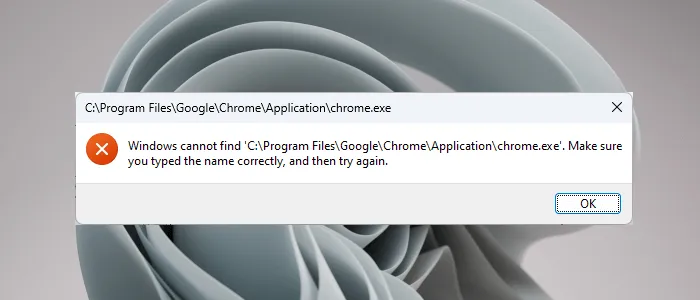
當我單擊確定時,我的防病毒軟件在我的系統上檢測到惡意軟件並立即關閉了註冊表編輯器。之後,當我打開 Chrome 時,我收到以下錯誤消息:
Windows 找不到“C:\Program Files\Google\Chrome\Application\chrome.exe”。請確保您輸入了正確的名稱,然後重試。
惡意軟件使用此技巧來感染用戶的系統。因此,防病毒軟件會阻止受影響的應用程序運行。這是因為一旦應用程序成功啟動,就可以執行惡意代碼。
防病毒軟件還阻止我打開註冊表編輯器。為了讓事情恢復正常,我卸載了我的防病毒軟件,然後我就可以打開註冊表編輯器了。之後,我刪除了 chrome.exe 子項,然後重新安裝了防病毒軟件。
讓我們談談解決這個問題的解決方案。
1]暫時禁用您的防病毒軟件
現在我想你明白了。所以禁用你的殺毒軟件,看看它是否能解決你的問題。如果您在禁用防病毒軟件後可以打開 Outlook,則滿足以下條件之一:
- 您的防病毒軟件將 Outlook 視為威脅並阻止其運行。
- 惡意軟件可以為註冊表中的“圖像文件執行選項”下的 Outlook 可執行鍵生成一個調試器值。
如果由於上述情況 1 而出現問題,請更新您的防病毒軟件。您也可以嘗試將 Outlook.exe 作為例外添加到您的防病毒軟件中。檢查這是否解決了您的問題。
如果由於上述情況 2 導致問題發生,則需要從註冊表中刪除 Outlook.exe 鍵。我們在下一個修復中討論了這個問題。
2] 從 Windows 註冊表中的 IEFO 中刪除 Outlook.exe 鍵。
如果問題仍然存在,則 Outlook.exe 項可能位於 Windows PC 註冊表中的 IEFO 條目中。在這種情況下,刪除 Outlook.exe 密鑰將解決問題。但是,我們建議所有受影響的用戶使用此修復程序,即使之前的修復程序對他們有效。此方法將讓您知道調試器值是否由註冊表中的惡意軟件創建。
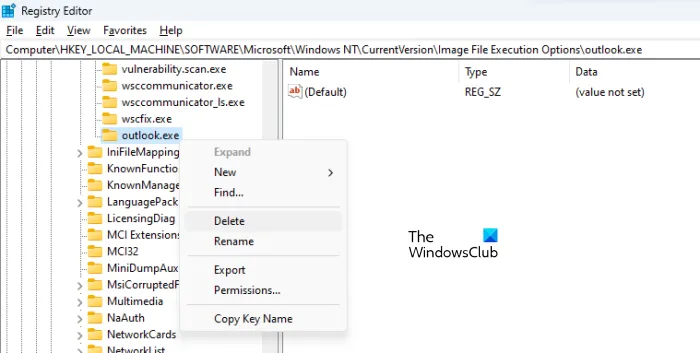
在繼續之前,建議您創建系統還原點並備份註冊表。請執行下列操作:
- 打開註冊表編輯器。
- 遵循我們在本文前面提到的路徑。
- 展開圖像文件執行選項部分並找到 outlook.exe 子項。
- 如果註冊表編輯器的“圖像文件執行選項”下有 Outlook.exe 子項,請將其刪除。為此,請右鍵單擊它並選擇“刪除”。
如上所述,您將無法打開註冊表編輯器。如果發生這種情況,請禁用您的防病毒軟件。如果這不起作用,請卸載您的防病毒軟件。在卸載防病毒軟件之前,請確保您擁有產品激活密鑰。如果您在線購買了防病毒軟件,請查看您的電子郵件以獲取防病毒密鑰。如果沒有產品密鑰,您將無法在重新安裝後再次激活防病毒軟件。
這應該可以解決問題。如果註冊表的“圖像文件執行選項”部分中沒有 Outlook.exe 子項,則該問題是由於不同的原因而發生的。
3]維修辦公室
該問題也可能由於 Office 文件損壞而發生。我們建議您修復 Microsoft Office,看看是否有幫助。恢復 Office 通常可以解決 Office 應用程序出現的大多數問題。首先,運行快速修復。如果這不起作用,請運行在線還原。這應該有效。
4]卸載並重新安裝Office
如果上述解決方案都不適合您,請卸載並重新安裝 Microsoft Office。在卸載 Microsoft Office 之前,請確保您擁有產品密鑰。
我的 Outlook EXE 文件在哪裡?
Outlook EXE 文件夾位於 Microsoft Office 文件夾內的 C 驅動器上。打開文件資源管理器並導航到以下路徑:
C:\Program Files\Microsoft Office
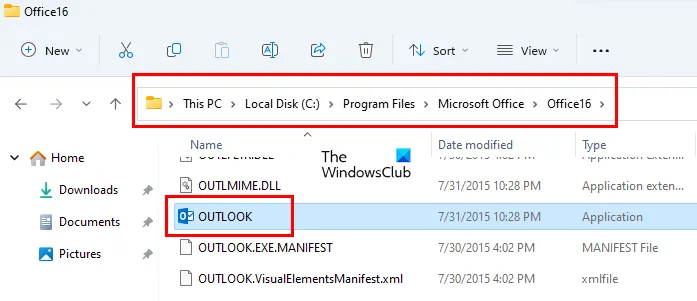
根據 Microsoft Office 版本號,您會在那裡找到一個文件夾。例如,如果您有 Office 2016、2019 和 2021,您將在那裡找到 Office16 文件夾。打開此文件夾,您將在其中找到 Outlook.exe 文件。
如何恢復 Microsoft Outlook?
要恢復 Microsoft Outlook,您需要恢復整個 Office 程序包。為此,請打開 Windows 11/10 設置並選擇應用程序 > 已安裝的應用程序。在更新 22H2 之前的 Windows 10 和 Windows 11 上,您將找到“應用程序和功能”而不是“已安裝的應用程序”。現在找到 Microsoft Office 應用程序,單擊它並選擇Edit。在那裡您將看到“還原”選項。
希望這可以幫助。
資料來源:Windows 俱樂部



發佈留言